初入树莓派1----安装系统+进入SSH
Posted
tags:
篇首语:本文由小常识网(cha138.com)小编为大家整理,主要介绍了初入树莓派1----安装系统+进入SSH相关的知识,希望对你有一定的参考价值。
为了更好的从事程序员事业、填坑linux、为学弟打下第一手资料、留下linux培训教材……
-------实际就是为了搭个路由器///玩玩。。。。
入了树莓派3b +电源+外壳+sd卡---300大洋--------肉疼
树莓派3b的耗电量还是挺大的推荐买个2A以上的电源。
////////////////////////////////////分割线///////////////////////////////////////////
树莓派系统安装+进入命令行
树莓派支持 数十款操作系统 一半新手推荐的是raspbian
Raspbian最新系统镜像下载地址
http://vx2-downloads.raspberrypi.org/raspbian/images/raspbian-2016-05-13/2016-05-10-raspbian-jessie.zip(最好在FQ下,否则会很慢的。你要用IDM当我没说)
所要用到的工具是:
1.多功能读卡器一个。
2.TF卡一张(8G/16G/32G都可以)。
烧写器官方推荐是win32diskimager
但是有个很严重的缺点文件路径不支持中文。
个人推荐 USB Image Tool 故障率最低的是1.7版本。
插上读卡器,烧写系统开始!
?
- 打开USB Image Tool
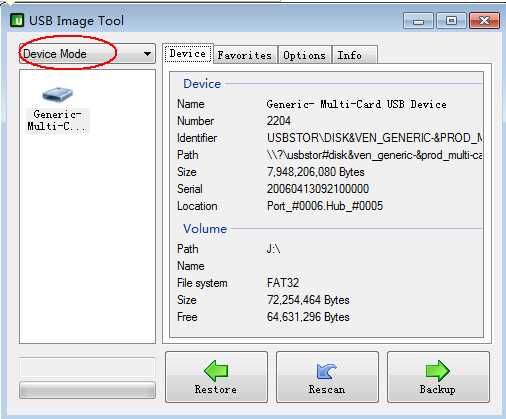
左上角是Device Mode,不是Volume Mode!
- Rescan 选择下载后解压的img文件
- 写入等待进度条完成即可。
错误原因
- USB Image Tool 在win7以上系统中必须要以管理员权限运行
- USB Image Tool运行需要.net环境 直接使用系统默认加载的即可。
写入完成后就可以启动系统,愉快的玩耍ssh了!
插入写入完成的SD卡,插上电源。
SSH管理(手头没有显示设备时//穷//)
- 第一次进入系统时直接利用网线接入路由器,将电脑接入同一个wifi下。
在路由器管理界面查找树莓派对应得IP地址。进不去路由?也可以扫描一下局域网设备中开启22端口的设备,八九不离十。
- 使用SSH管理工具这里以putty为例。
打开软件,填入树莓派ip地址。
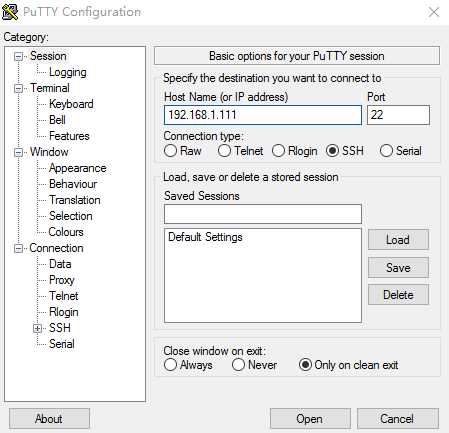
默认登陆界面
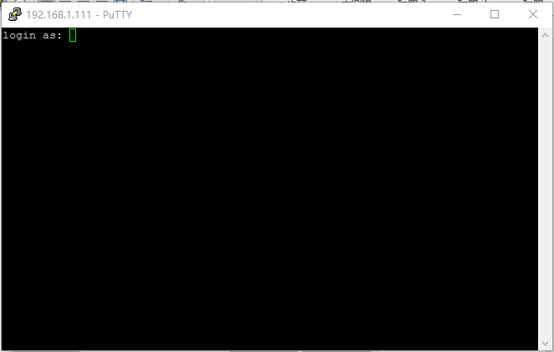
输入 系统默认的用户名pi 密码raspberry。
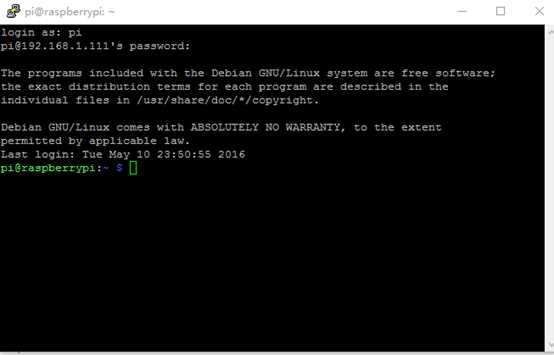
好了,熟悉的linux命令行又回来了!
?
下一步安装一下图形界面管理工具 更改镜像地址 etc。。
跟详细的初入系统配置在http://blog.csdn.net/longerzone/article/details/36034619
谢谢开源社区带来的技术分享!
?
?
?
?
以上是关于初入树莓派1----安装系统+进入SSH的主要内容,如果未能解决你的问题,请参考以下文章